Для работы в 1С необходим пользователь. Пользователю можно присвоить определенные права для создания и редактирования документов, можно ограничить интерфейс, можно наделить определенным функционалом, связанным с его деятельности.
Для создания пользователя в 1С, вам необходимо зайти в базу под пользователем, как правило с «Полными» правами, например, «Администратор».
Перейти в раздел Администрирование-Настройка прав пользователей-Пользователи.
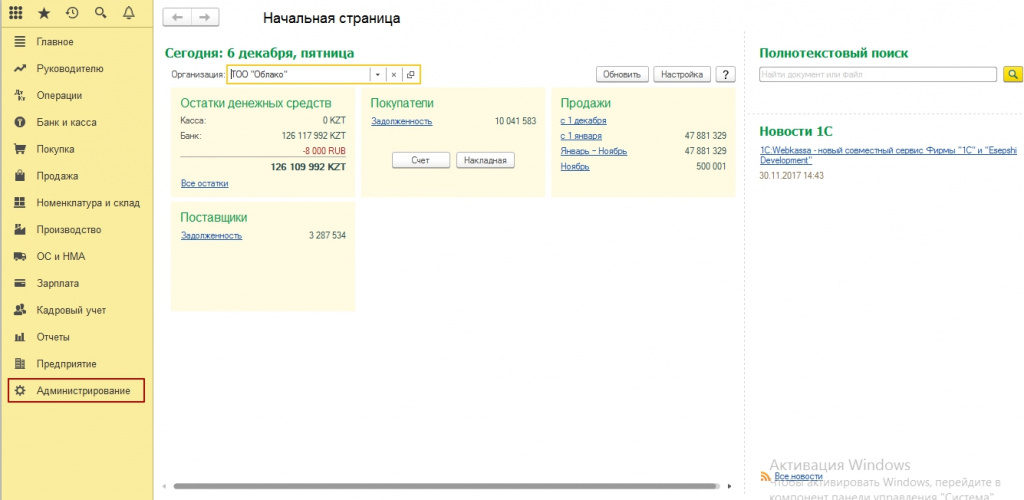
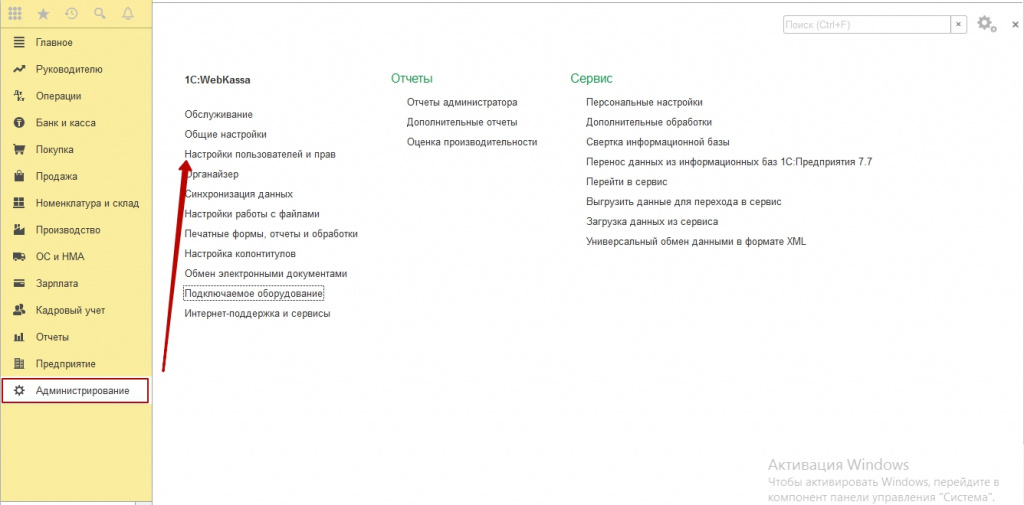
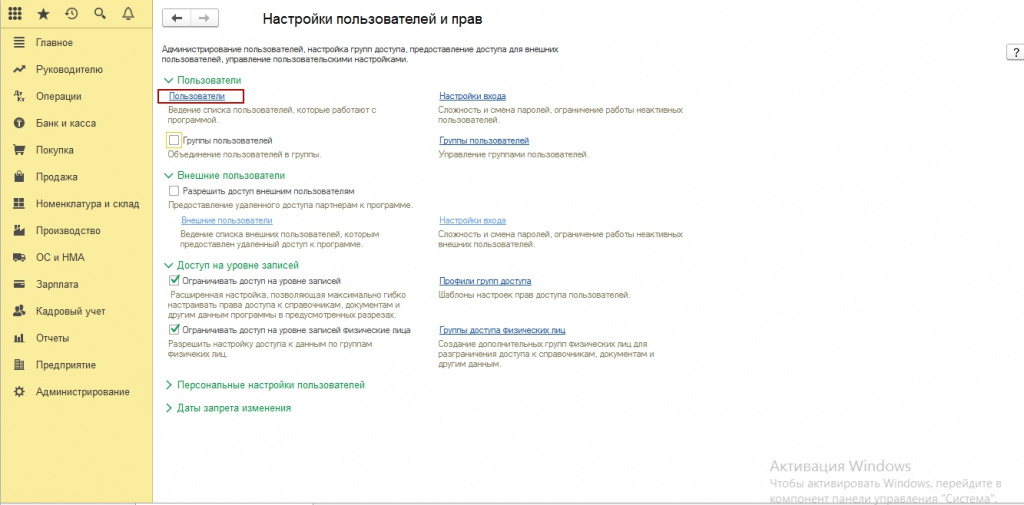
Перед вами откроется список пользователей базы 1С. Для создания нового пользователя, кликните кнопку, в верхнем левом углу - «Создать».
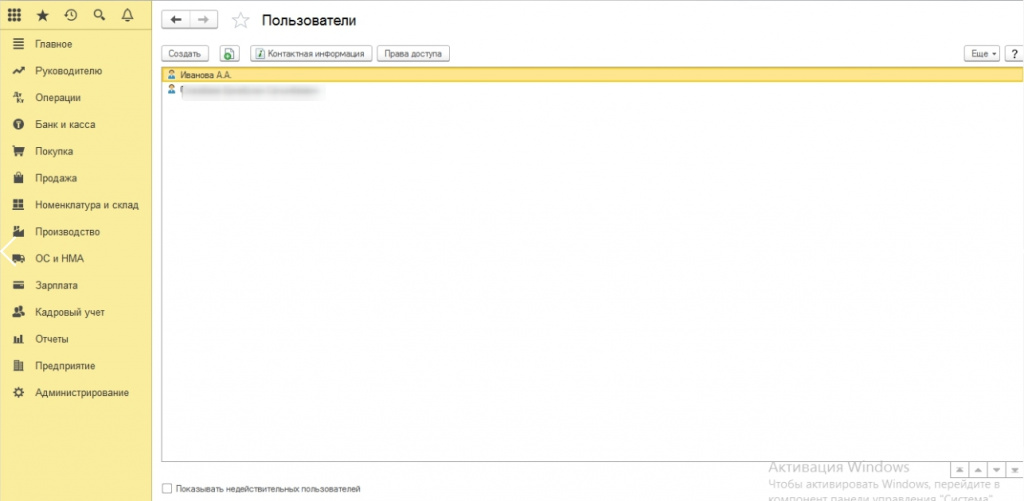 Перед вами откроется форма создания нового пользователя 1С. Вам нужно ввести полное имя пользователя, в поле «Физическое лицо» - можно указать сотрудника из базы. В поле «Имя (Для входа)» указываем имя, которое будет указано в запускаторе 1С.
Перед вами откроется форма создания нового пользователя 1С. Вам нужно ввести полное имя пользователя, в поле «Физическое лицо» - можно указать сотрудника из базы. В поле «Имя (Для входа)» указываем имя, которое будет указано в запускаторе 1С.
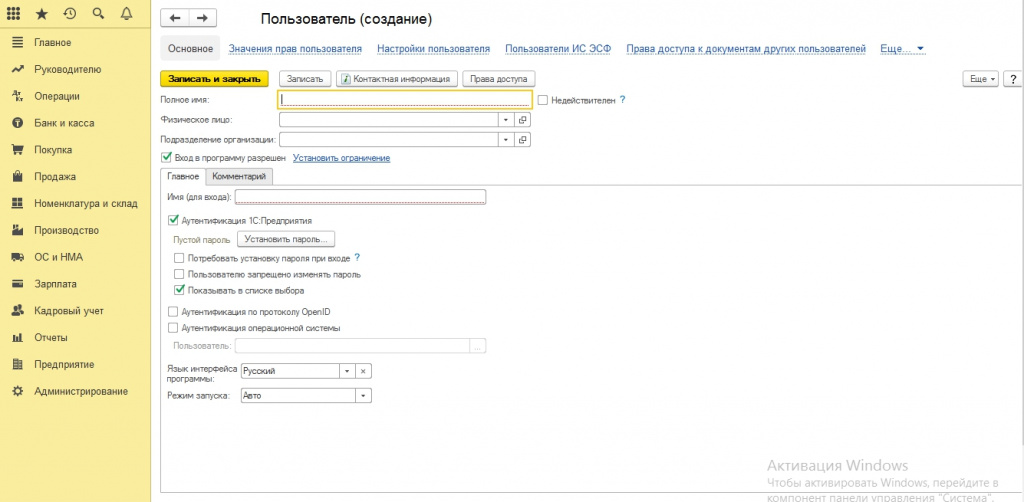
Для надежности в поле пароль, вы можете указать пароль для входа, для каждого сотрудника. Далее вам нужно указать роль пользователя. Данное действие выполняется в разделе права доступа, вызываемая соответствующей контекстной кнопкой.
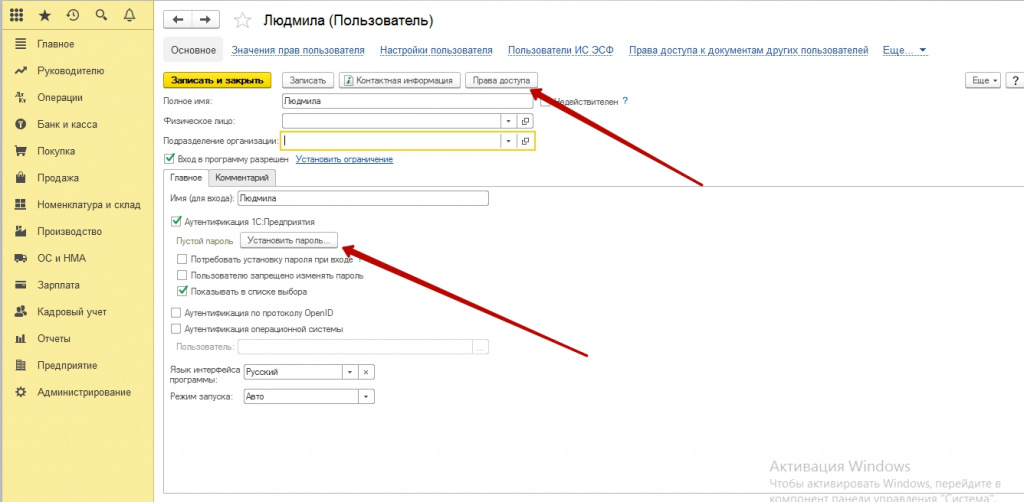
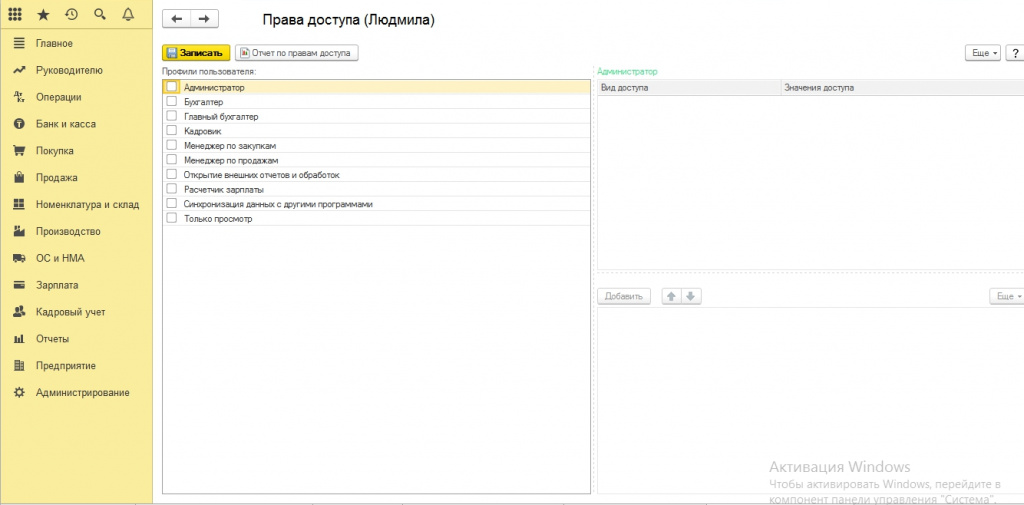
Разберем подробнее каждую из ролей.
Администратор – роль предназначена для пользователей, являющихся администраторами базы 1С. Эта роль наделена полными правами. Данная роль дает максимально возможные права.
Бухгалтер - роль предназначена для пользователей, являющихся бухгалтерами по отдельным разделам учета.
Главный бухгалтер - данная роль предназначена для главного бухгалтера, разрабатывающего учетную политику организации. Является дополнением к роли «Бухгалтер», то есть должна назначаться совместно.
Кадровик - роль предназначена кадровых сотрудников, работающими в разделе «Кадровый учет». В основном в других разделах, пользователь сможет только просматривать документы, изменять он их не сможет, кроме своего основного раздела.
Менеджер по закупкам – данный пользователь, буде видеть ограниченный интерфейс, и сможет изменять и добавлять документы, в основном связанные только с разделом «Покупка».
Менеджер по продажам - сможет администрировать раздел «Продажа», просматривать и формировать акты сверок. Формировать счета на оплату.
Расчетчик зарплаты – роль говорит сама за себя, то есть данный пользователь будет иметь доступ в раздел «Зарплата».
Довольно полезная роль «Только просмотр». То есть данная роль, позволить наделить пользователей только функционалом просмотра документов. Менять, добавлять какие-то данные, пользователь не сможет.
Если вы хотите, ограничить пользователя, определенными документами и не совсем стандартными функциями, то необходимо будет привлечь программиста 1С, так как роли и функционал программы строго ограничены и добавлять какие-то права, к сожалению, без вмешательства в конфигурацию невозможно.
Назначаем роль установкой галочки. Также дополнительно в правой колонке, на определенные роли, можно поставить ограничения доступа организацией, подразделением, кассой, складом. Нажимаем кнопку «Записать».
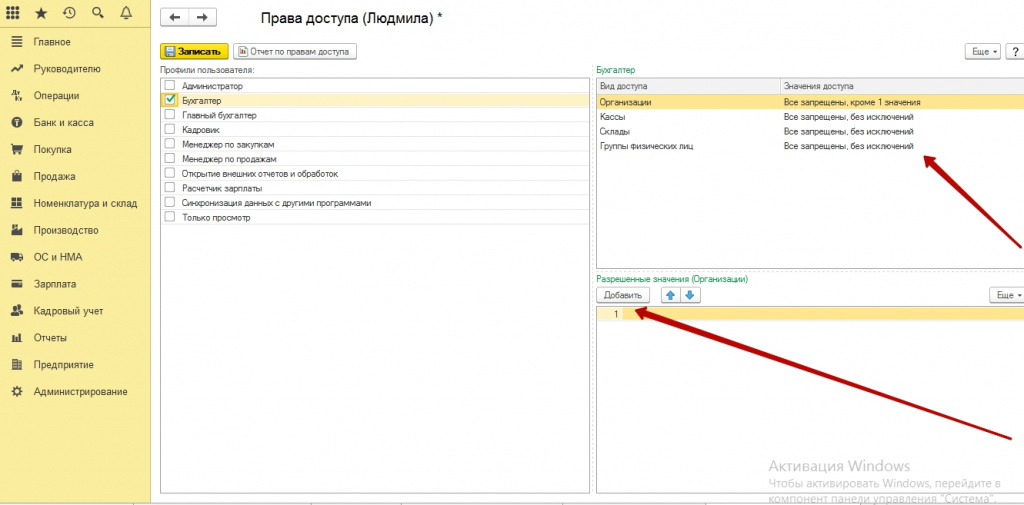
Далее переходим во вкладку «Настройки прав пользователей». Здесь мы можем выставить определённые дополнительные ограничения, а также обозначить дополнительные функции. Например, именно в этой вкладке, вы сможете выставить ведение по определенной основной организацией, то есть, если мы установим «Учет по всем организациям», то есть пользователь будет видеть ведение бухгалтерии всех организаций, которые заведены у нас в 1С. А также, в этом меню, мы сможем установить отражение созданных данным пользователем документов в Налоговом учете.
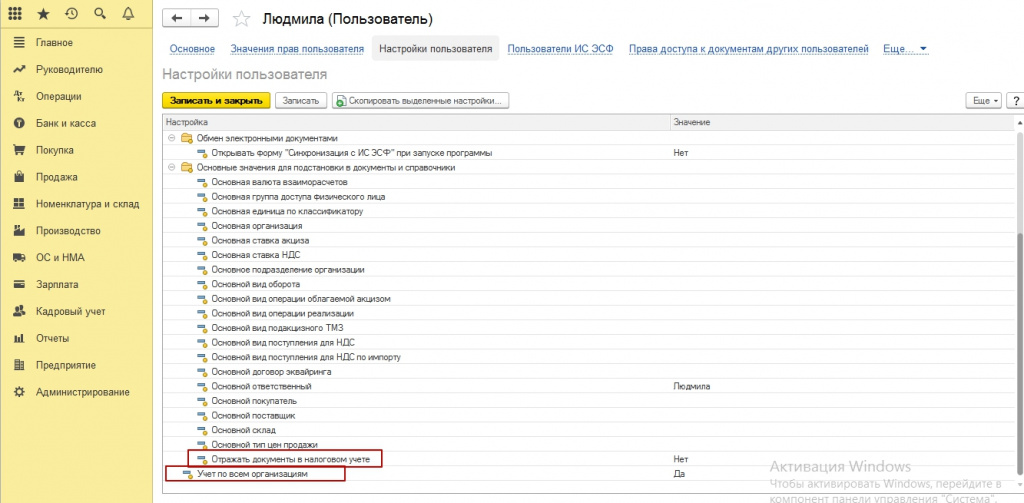
Нажимаем кнопочку «Записать закрыть». Все, пользователь создан. Можно проверять в программе 1С.
Очень полезной командой на наш взгляд, является галочка в меню пользователя, «Показать в списке выбора». Этой галочкой, вы сможете убрать из запускатора 1С, не активных пользователей.
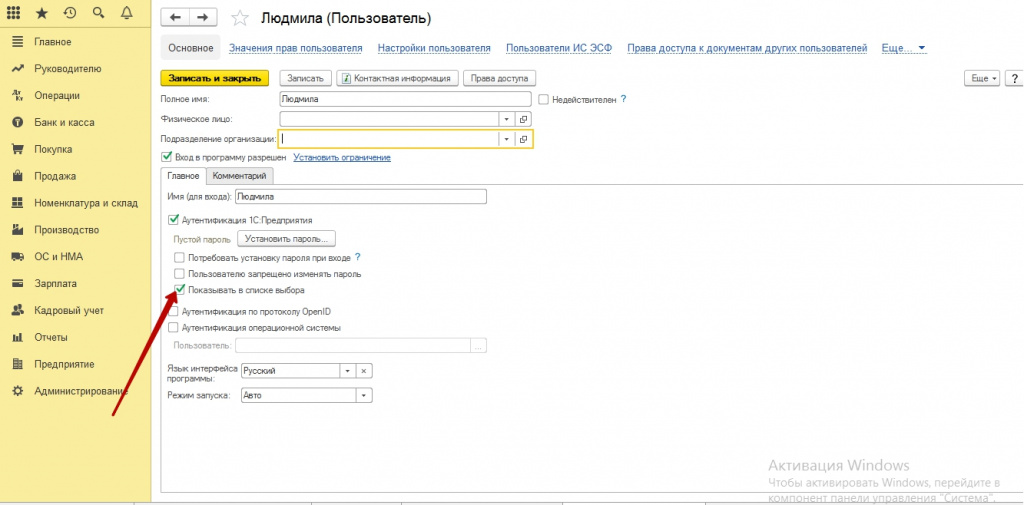
Еще хотелось бы рассказать о «Дате запрета редактирования данных». В 1С 8.3 намного больше возможностей ограничения даты запрета. Данная функция находится также в вкладке Администрирование – Настройка пользователей и прав- Пользователи – Дата запрета изменения.
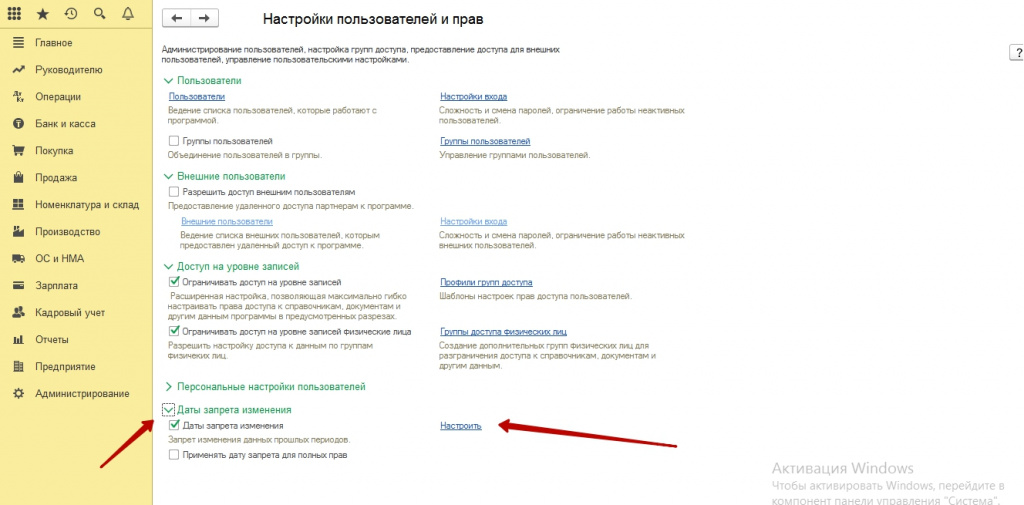
Вы сможете редактировать дату, определенную именно числом, месяцем, годом, либо, например, «Конец прошлого года», и дата будет «Плавающая», то есть она будет не привязана к конкретной дате. Иногда, это очень удобно, например, в случае, закрытия периода, когда главный бухгалтер подводит все итоги, и уже редактировать данные нельзя, но итоги рассчитываются, например, каждый квартал, и каждый квартал неудобно менять конкретную дату, иногда об этом можно просто забыть.
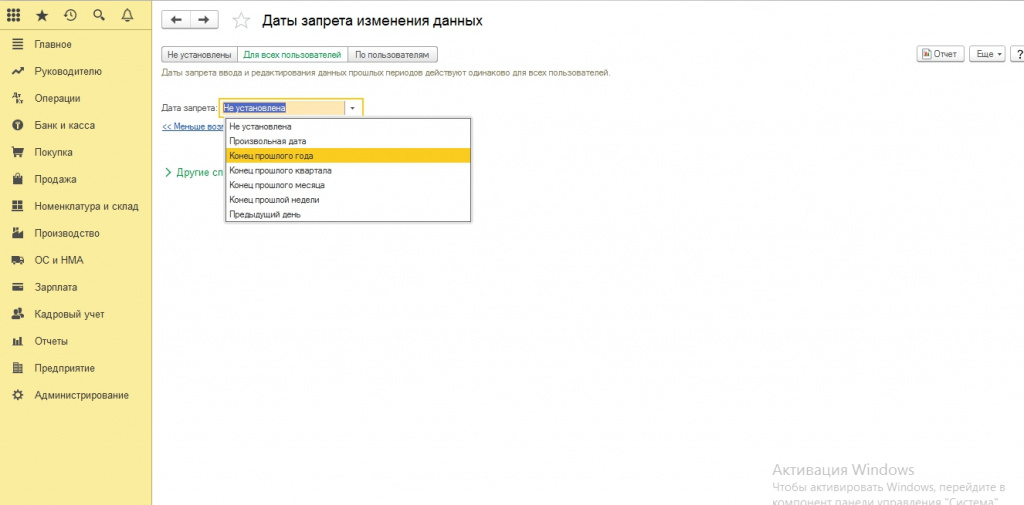
Также, во вкладке «По пользователям», даты запрета изменения данных, можно изменить для каждого пользователя, отдельно.
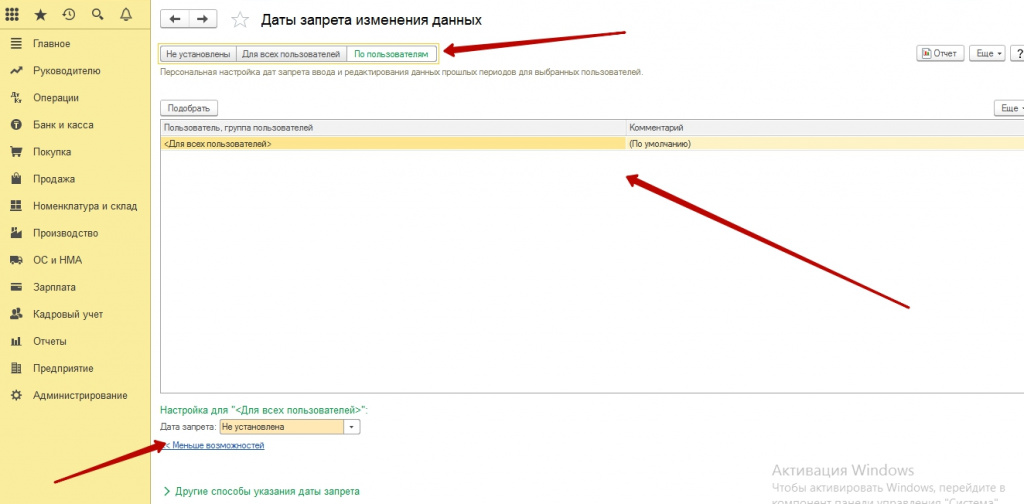
Мы показали вам основные функции и настройки пользователей в базе 1С. Надеемся данная статья, будет вам полезна.
Успехов в работе!
Автор: бухгалтер-консультант компании «ITSheff» Смирнова Е.А.






 Комментарии1
Комментарии1